واو ملء الشاشة لا يعمل: 4 طرق لإصلاح (09.16.25)
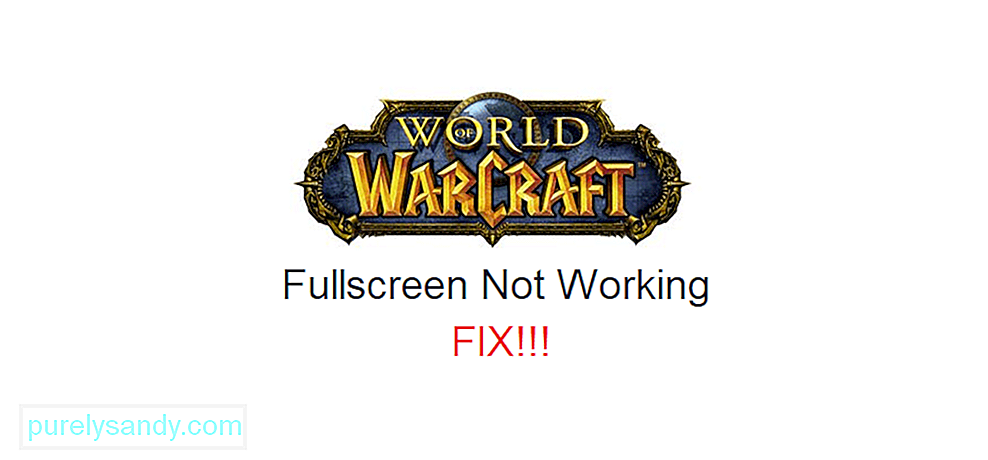 wow fullscreen لا يعمل
wow fullscreen لا يعمل WoW هو الاختصار والاسم الأكثر شيوعًا للعبة متعددة اللاعبين على الإنترنت ، World of Warcraft. تم إصدار اللعبة في البداية في عام 2004 وهي متاحة للعب على أجهزة الكمبيوتر فقط.
الأنظمة الأساسية الوحيدة التي تدعمها اللعبة هي Microsoft Windows و MAC OS. على الرغم من القيود ، تمكنت اللعبة من اكتساب شعبية كبيرة ويتم لعبها في جميع أنحاء العالم من قبل الملايين من اللاعبين حتى اليوم.
In-Game & amp؛ أدلة الويب الخاصة بـ World of Warcraft
تعد أدلة Zygor أفضل وأسرع طريقة لتسوية شخصياتك في لعبة World of Warcraft وإنجاز المزيد في وقت أقل.
Guide Viewer Addon
سهم إحداثية ثلاثي الأبعاد
اكتشاف ديناميكي
أهم عروض متجر Lepre World of Warcraft Boosting
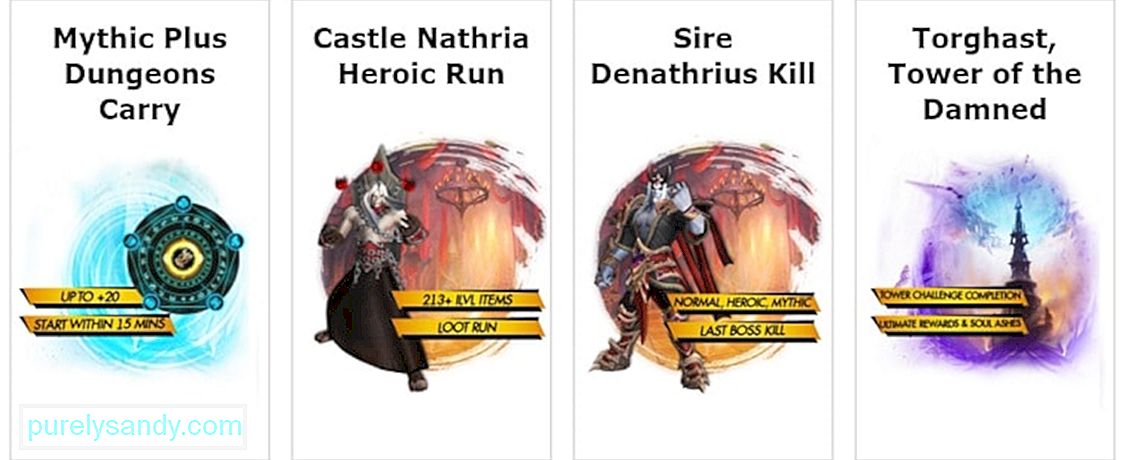 قم بزيارة متجر Lepre Store
قم بزيارة متجر Lepre Storeإذا لم تتمكن من تشغيل اللعبة في وضع ملء الشاشة ، فإليك بعض الأشياء التي ستحتاج إلى التحقق منها.
WoW Fullscreen Not Working1) أعد تشغيل اللعبة
قد يكون هناك خطأ أو خطأ أثناء بدء اللعبة. نظرًا لأن اللعبة تعمل مع الإنترنت وهي لعبة على الإنترنت ، فلا يمكنك أبدًا التأكد من ذلك. ستحتاج إلى التأكد من بدء اللعبة بشكل صحيح حتى تعمل جميع الميزات بما في ذلك ملء الشاشة.
للتأكد من ذلك ، سيكون من الأفضل إغلاق اللعبة بشكل صحيح ثم النقر فوق اللعبة مرة أخرى لبدء تشغيله من الصفر. تأكد من عدم النقر فوق أي أزرار أثناء العملية وسيساعدك ذلك على التأكد من إمكانية فتح WoW في وضع ملء الشاشة.
2) أعد تشغيل الكمبيوتر
هناك شيء آخر قد تحتاج إلى تجربته إذا كانت اللعبة تعمل بشكل جيد من قبل ولم تقم بتغيير أي إعدادات ، وهو إعادة تشغيل الكمبيوتر. يمكن أن تكون هناك عدة أسباب وراء المشكلة مثل تشغيل بعض التطبيقات في الخلفية أو عدة أسباب أخرى.
سيكون أفضل إجراء هو إيقاف تشغيل الكمبيوتر مرة واحدة ، ثم إعادة تشغيله مرة أخرى. سيساعدك هذا في التأكد من أنه يمكنك فتح اللعبة في وضع ملء الشاشة دون مواجهة أي نوع من المشكلات على الإطلاق كما كنت تواجهه سابقًا.
3) تحقق من إعدادات اللعبة
ستحتاج أيضًا إلى التأكد من تمكين وضع ملء الشاشة ضمن إعدادات اللعبة. تسمح لك بعض محركات الألعاب بتعطيل وضع ملء الشاشة لهذه الألعاب على أجهزة الكمبيوتر التي قد تلعب الألعاب عليها حتى تتمكن من إلقاء نظرة على شريط المهام والإشعارات أيضًا
. سيتعين عليك التأكد من عدم تعطيل وضع ملء الشاشة في اللعبة. إذا تم تعطيله ، فستحتاج إلى تمكينه ثم إعادة تشغيل اللعبة مرة واحدة حتى تعمل وستتمكن من الحصول على ملء الشاشة على WoW دون أي مشاكل.
4) تحقق من إعدادات الكمبيوتر
إذا كنت ترى شريط المهام في اللعبة ، أو إذا كانت هناك بعض المشكلات الأخرى من هذا القبيل ، فستحتاج إلى التحقق من إعدادات الكمبيوتر أيضًا. هذا بسيط جدًا وقبل كل شيء ، سيتعين عليك التأكد من عدم تعيين شريط المهام في الوضع بحيث يظهر فوق كل تطبيق.
بمجرد فرز ذلك ، سيتعين عليك أيضًا التحقق من الدقة والتأكد من أن جهاز الكمبيوتر الخاص بك يعمل بالدقة الصحيحة التي تتطلبها WoW للتشغيل بملء الشاشة. سيؤدي هذا إلى حل المشكلة ولن تضطر إلى التعامل معها مرة أخرى.
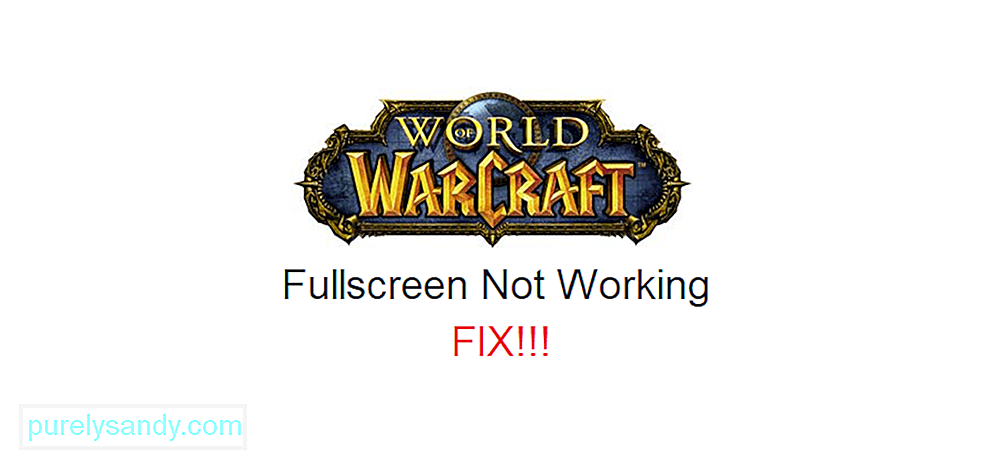 ">
">
فيديو يوتيوب: واو ملء الشاشة لا يعمل: 4 طرق لإصلاح
09, 2025

